Sådan løses, hvis Google Duo ikke viser kontakter på Android og iPhone
Fejlfind Vejledning / / August 05, 2021
Det er altid et stort afslag, når du har travlt i dit arbejde og vil bruge en app til det samme, men det fungerer ikke. Ofte oplever folk, der bruger Google Duo til videoopkald, at appen ikke viser de kontakter, de prøver at foretage et opkald. Dette problem sker både på Android OS og iOS. I denne vejledning vil jeg fortælle dig nogle fejlfindingsmetoder, der skal rettes, når Google Duo ikke viser kontakter på dine enheder.
Dette problem kan opstå på grund af en fejl i appen. Det er en af de almindelige grunde uanset hvilken mobilplatform du bruger. Der kan være noget problem med adgangstilladelsen, der ikke er givet til appen. Derfor viser det muligvis ikke nogen kontakter, du har gemt på din telefon. Midlertidige filer i cachen kan være skyldige i nogle tilfælde. Så du skal opdatere cachen i din tilsvarende app. Fortsæt med guiden for at kende og detaljer om de forskellige fejlfindingsmekanismer.

Relaterede | Sådan deles invitationslink til gruppevideoopkald på Google Duo
Indholdsfortegnelse
-
1 Ret Google Duo viser ikke kontakter på Android og iPhone
- 1.1 Opdater Google Duo
- 1.2 Kontroller, om Google Duo har tilladelse til at få adgang til kontakter
- 1.3 Er de kontakter, som du prøver at foretage videoopkald, gemt på din enhed
- 1.4 Ryd app-cachen
Ret Google Duo viser ikke kontakter på Android og iPhone
Lad os starte med at kigge efter tilgængelige opdateringer til appen.
Opdater Google Duo
Som jeg sagde, er der måske en eller anden fejl, der ikke giver dig mulighed for at se de ønskede kontakter, du vil oprette forbindelse via Duo. Så kontroller, om der er en opdatering tilgængelig til installation. Normalt, hvis der er nogen fejl, frigiver Google opdateringer for at rette op på det.
- Start Legetøjsbutik app
- trykke på Hamburger-app > vælg Mine apps og spil
- Hvis du mister apps, der venter på at modtage en opdatering, skal du kontrollere, om Google Duo er der.
- Hvis ja, skal du ved siden af appen se en Opdatering mulighed. Tryk på det.
- Genstart appen, når du er færdig med opdateringen
Kontroller nu, om du kan se dine kontaktoplysninger, mens du prøver at oprette en forbindelse. Du kan prøve det samme App butik hvis du bruger en enhed, der kører på iOS.
Kontroller, om Google Duo har tilladelse til at få adgang til kontakter
På Android,
- Langt tryk på Google Duo> tryk på info-knappen (med et i-symbol)
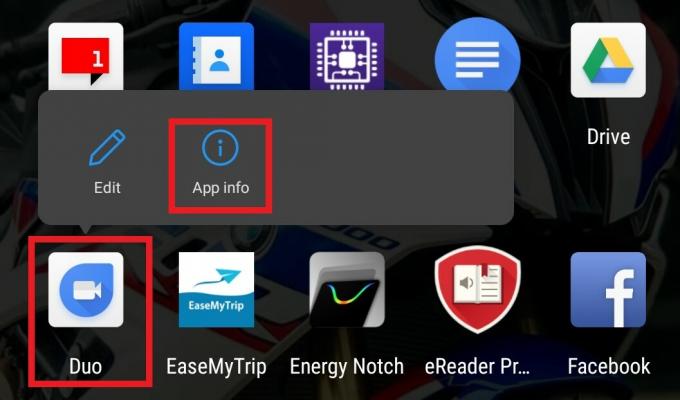
- Tryk på på skærmen, der åbnes Tilladelser
- Du skal se to sektioner Give lov til og Nægtet.
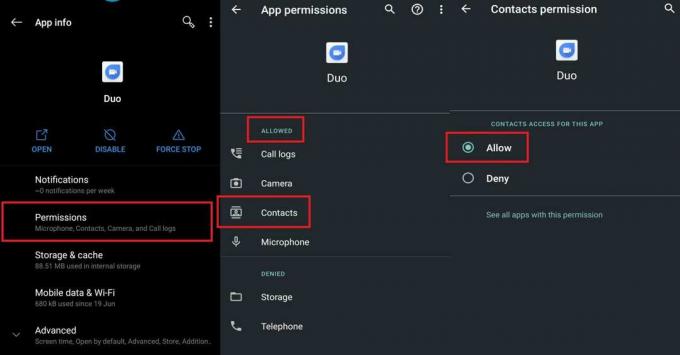
- Som du kan se, har Google Duo i min Android-telefon adgang til kontakter. Så Give lov til er valgt.
På iPhone
- Start Indstillinger App
- Gå til Privatliv > vælg Kontakter
- Nu skal du se de apps, der har adgang til de kontakter, der findes på din iPhone.
- Det skal have Google Duo på det. Sørg for, at kontakten ved siden af den er aktiveret.
Bemærk
Når du installerer Google Duo og får adgang til det for første gang, vil appen som standard bede dig om tilladelse til at få adgang til Kontakter og andre nødvendige ting for at den skal fungere, som den er designet. Kun hvis du tillader det de nødvendige tilladelser, vises det samme i indstillingerne. Dette gælder både Android OS og iOS.
Er de kontakter, som du prøver at foretage videoopkald, gemt på din enhed
Har du gemt kontaktoplysningerne som telefonnummeret til den person, du prøver at oprette forbindelse korrekt på din enhed.? Ellers markerer Google Duo antallet / potentielle kontaktpersoner som fremmede. Så tjek din kontaktliste, hvis du har gemt det rigtige nummer. Ellers bruger den pågældende person et andet nummer til videoopkald.
Ryd app-cachen
Undertiden ophobes uønskede filer, såsom de midlertidige filer, i hukommelsen, hvilket gør hukommelsen utilgængelig for forskellige opgaver i en app. Så du ender med at stå over for problemer som appnedbrud, sænke, en bestemt funktion ikke fungerer osv. Så rettelsen er at rydde cachen i appen, som i dette tilfælde er Google Duo. Denne metode gælder kun for Android OS.
- Gå til Indstilling > Apps og meddelelser
- Under Se alle apps > Rul ned til Google Duo. Tryk på den for at åbne den.
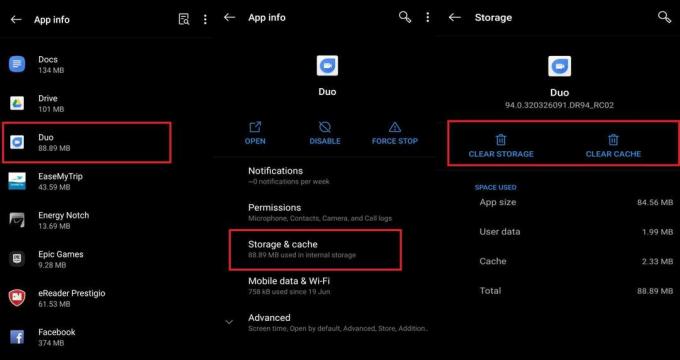
- Tryk derefter på Opbevaring og cache > tryk på Ryd cache
- Åbn appen igen
Prøv nu at oprette forbindelse til din kontakt via videoopkald. Det skal fungere fint.
Så det er det. Hvis Google Duo ikke viser Kontakter på din enhed, skal du sørge for at følge disse fejlfindingsmetoder og prøve at ordne det. Giv mig besked i kommentarfeltet, hvis du har spørgsmål vedrørende denne vejledning.
Læs næste,
- Google Duo vs WhatsApp Video Call: Hvilken er den bedste app til videoopkald
- Download nyeste Google-kamera til Samsung Galaxy M01 [APK-download]
Swayam er en professionel teknisk blogger med en kandidatgrad i computerapplikationer og har også erfaring med Android-udvikling. Han er en dybt beundrer af Stock Android OS, bortset fra teknisk blogging, han elsker at spille, rejse og spille / undervise i guitar.



